Chromecastは、通常のテレビをスマートテレビに。 30ドルのデバイスを使用すると、ケーブルセットトップボックスを必要とせずに、モニターとテレビをさらに活用できます。 Netflixを携帯電話から通常のテレビにストリーミングできることを想像してください。 Chromecastファームウェアの初期バージョンには、通常のPCをChromecastレシーバーに変換できるように、開発者がそれを変更して実行できる小さな悪用がありました。 Googleはそのエクスプロイトをすぐにプラグインし、そのようなアプリを開発することはできなくなりました。良いニュースは、すべての善意のために、GoogleがPCをChromecast受信機に変えることができるアプリをリリースしたことです。という 教育向けGoogle Cast 主に、教室で使用することを意味します。
Google Castの説明によると教育、それを実行するにはGoogle Apps for Educationアカウントが必要です。テスト中に、Google Business Appsアカウントと通常のGmailアカウントの両方で実行できました。
アプリをダウンロードして起動します。デバイスに名前を付けて、キャスト時に識別できるようにし、[保存]をクリックします。右上の[設定]ボタンをクリックすると、後で名前を編集できます。

セットアップには数秒かかります。
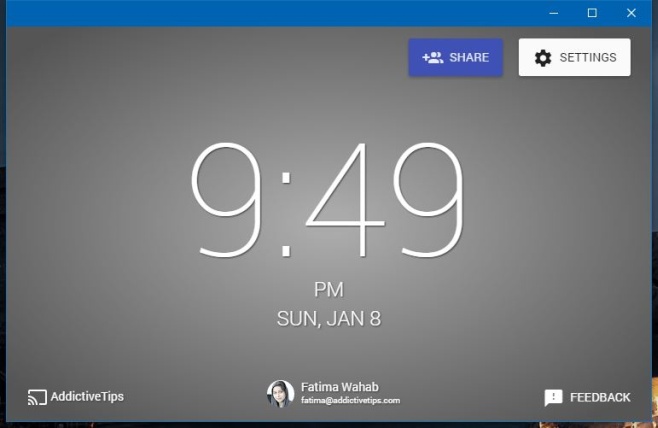
これで、このPCへのキャストを開始する準備ができました別のものから。キャスト元のPCでChromeを開きます。特定のタブをキャストする場合は、選択します。タブ内を右クリックして、コンテキストメニューから[キャスト]を選択します。作成したデバイスを選択すると、キャストが開始されます。
デスクトップ全体をキャストする場合は、Chromeを開き、空白/新規/任意のタブ内を右クリックして、コンテキストメニューから[キャスト]を選択します。デバイスを選択し、「キャスト」ドロップダウンをクリックします。
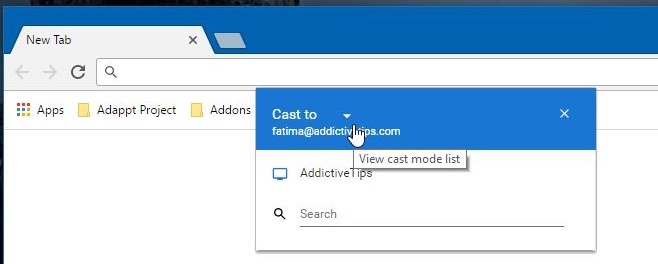
タブをキャストするか、デスクトップ全体をキャストするかを選択できる[ソースを選択]プルダウンに切り替わります。
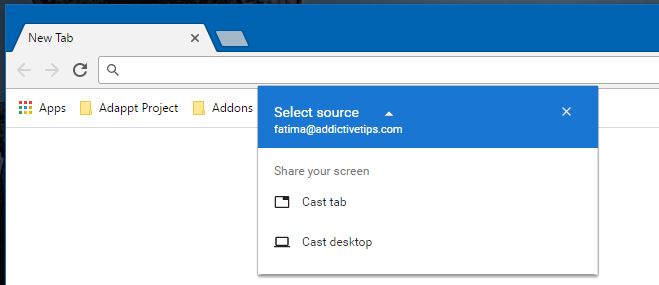
Googleは、アプリを教室で使用することを意味しますが、明らかに職場でも、時には自宅でも使用できます。アプリはかなりうまくキャストしますが、時として遅れがあります。
ChromeウェブストアからGoogle Cast For Educationをインストールします













コメント